حذف مناطق زائد از نقشه های اسکن شده در نرم افزار گلوبال مپر

بسیار پیش می آید که نقشه های اسکن شده و ژئورفرنس شده، دارای قسمت های اضافه و زائدی باشند که به درد کاربران نمی خورند و به هر دلیلی وجود آنها غیرضروری است. در چنین حالتی بسیار مهم است که بدانیم چگونه می توانیم نسبت به حذف مناطق زائد نقشه ها از طریق نرم افزار گلوبال مپر اقدام کنیم.
نکته کلیدی این است که می دانیم ممکن است بعدا به هر دلیلی، نیاز به استفاده از اطلاعات این قسمت ها داشته باشیم و یا اینکه بخواهیم از این قسمت های به اصطلاح زائد و اضافی استفاده کنیم. در چنین حالتی باید بتوانیم این قسمت ها را به صورتی حذف کنیم که بتوانیم بعدا آنها را بازیابی کرده و مورد استفاده قرار دهیم. در این نوشته قصد داریم به بررسی روش مناسب و صحیح برای حذف این قسمت ها بپردازیم.
چگونگی حذف مناطق زائد نقشه ها در نرم افزار گلوبال مپر
برای حذف مناطق زائد نقشه هایی که اسکن شده اند، باید ابتدا نرم افزار گلوبال مپر را باز کنیم. نرم افزار گلوبال مپر یکی از معتبرترین نرم افزارهایی است که برای نقشه برداری استفاده می شود. در واقع این نرم افزار به صورت آنلاین سیگنال های مورد نیاز را دریافت می کند و می تواند با استفاده از داده هایی که از طریق جی پی اس دریافت می کند، محل مورد نظر را به صورت دقیق مکان یابی کند.
پس از باز کردن نرم افزار، می توانیم دیتای مورد نظر را به آن اضافه کنیم. در تصویر زیر می توانید چهار نقشه یک پنجاه هزار را مشاهده می کنید که قبلا ژئورفرنس شده و در کنار هم قرار گرفته اند.
برای اینکه بتوانیم قسمت های زائد نقشه ها را به صورتی حذف کنیم که فقط محدوده نقشه ها قابل مشاهده باشند و به اصطلاح آنها را مخفی کنیم تا بعدا بتوانیم در صورت لزوم به آنها مراجعه کنیم، باید بر روی داده مورد نظر کلیک راست کرد. سپس گزینه options را انتخاب کنیم.
پنجره جدیدی با عنوان Raster Options بر روی صفحه باز می شود. بر روی این پنجره بر روی سر برگ Cropping کلیک می کنیم. در این قسمت چند گزینه را زیر قسمتی که Collar Cropping / Clipping نام دارد، مشاهده می کنیم. دومین گزینه، همانطور که در تصویر زیر می بینید، گزینه ای است تحت عنوان Automatically Crop Collar (DRG / BSB / GeoPDF? / etc.):
این گزینه را انتخاب کرده و به ترتیب گزینه های Apply و OK را می زنیم.
در این مرحله مشاهده خواهید کرد که قسمت زائد نقشه ای که انتخاب کرده بودیم، به طور کامل حذف شده است و قابل مشاهده نیست.
در ادامه برای تک تک نقشه ها و داده هایی که در اختیار داریم، همه این مراحل را تکرار می کنیم. البته باید توجه داشت که قبل از ورود به پنجره Options حتما باید داده و نقشه مورد نظر را انتخاب کرد.
همانطور که در تصویر زیر می بینید، قسمت های اضافی هر چهار نقشه مورد نظر به صورت کامل حذف و ناپدید شده اند و حالا می توان نقشه را به راحتی مورد استفاده قرار داد.

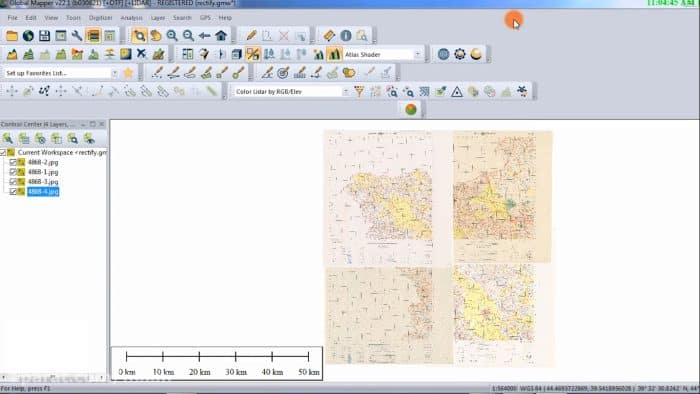
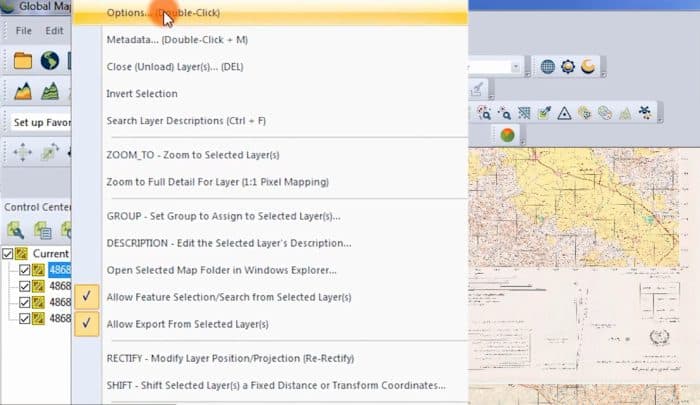
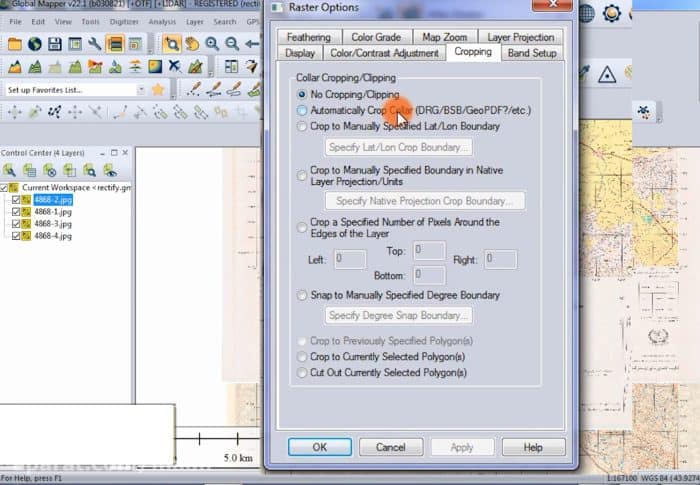
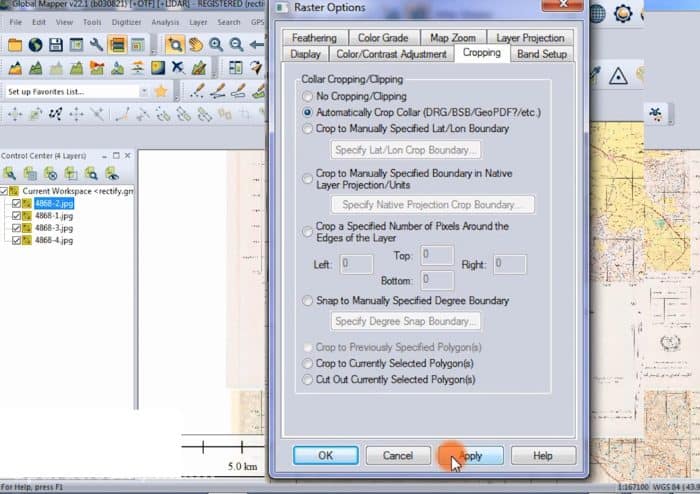
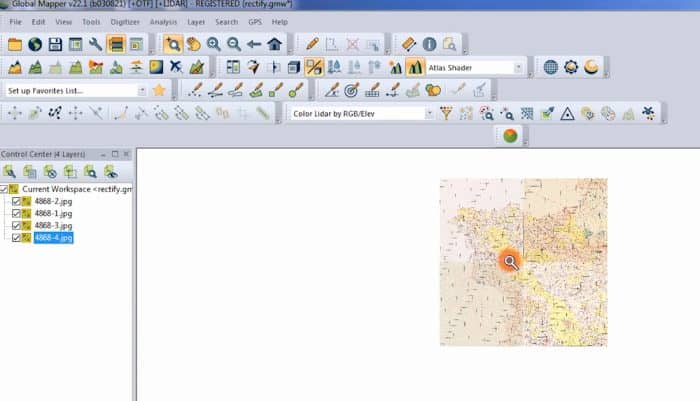




دیدگاهتان را بنویسید